Presentar y ocultar paletas y pestañas
Pasos para mostrar u ocultar paletas o la pestaña de una paleta:
Haga uno de los siguientes:
Escoja Ventana > Paletas > [nombre de la paleta] o [nombre de pestaña].
Haga clic el área de dibujo con el botón derecho del ratón y escoja Paletas > [nombre de la paleta] o [nombre de la pestaña] en el menú contextual del documento.
Las pestañas asociadas con cada paleta multipestañas aparecen inmediatamente debajo del nombre de la paleta en el menú .
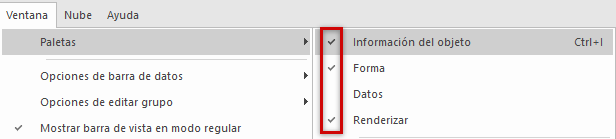
La paleta Información del objeto aparece con las pestañas Forma y Renderizado, pero la pestaña Datos queda oculta.
Desde la barra de título de la paleta haga clic en el menú Utilidad y seleccione un nombre de pestaña desde el menú para presentar u ocultarlo.
Pestañas desasociadas no están enumeradas en el menú Utilidad de la paleta. Para devolver una pestaña desasociada a su paleta original y visualizarla, haga clci en el botón menú Utilidad en la barra de título de la paleta y escoja Acoplar [nombre de la pestaña] aquí. Tiene la opción de pulsar Acoplar todas las pestañas aquí para restaurar y visibilizar todas las pestañas en la familia de paletas.
Haga clic en el botón (X) de la paleta para ocultarla.
Si usa Windows, haga clic la barra de título de la paleta con el botón derecho del ratón y escoja Ocultar en el menú contextual.
Si usa Mac, seleccione Ventana > Paletas > Ocultar paletas activadas, o presione Cmd + Shift + Option + H para ocultar al mismo tiempo todas las paletas activadas. Seleccione nuevamente el comando para mostrar las paletas activadas nuevamente.
